Galima naudoti „Windows“, „MacOS“ ir „Linux“ sistemoms (įskaitant Raspberry Pi), atvirojo kodo „Home Assistant“ programinė įranga veikia kaip centrinis centras, skirtas valdyti visus jūsų išmaniuosius įrenginius ir tenkinti visus jūsų namų automatizavimo poreikius.
Jei norite nuotoliniu būdu pasiekti „Home Assistant“ serverį, naudodami DDNS ar „Cloudflare“ tunelį, turite užšifruoti šaltinį naudodami SSL/TLS sertifikatą. Laimei, galite naudoti nemokamą „Lets Encrypt“ priedą, kad sugeneruotumėte ir sukonfigūruotumėte SSL / TLS sertifikatą „Home Assistant“ ir pridėtumėte jį prie savo serverio.
DIENOS VAIZDO ĮRAŠO PAGALBA
SSL/TLS sertifikato diegimo namų asistente metodai
Užšifruokime yra populiarus būdas nemokamo SSL/TLS nustatymas svetainėse . Taip pat galime naudoti Let's Encrypt, kad apsaugotume savo namų asistento serverį vienu iš šių būdų:
- HTTP iššūkis: Taikydami šį metodą, naudojate nemokamą DDNS paslaugą ir savo maršrutizatoriuje nustatote prievado persiuntimą (80 prievadą).
- DNS iššūkis : Šiuo metodu registruojate nemokamą arba mokamą domeną ir naudojate saugų Cloudflare tunelį. Jums nereikia atidaryti jokių maršrutizatoriaus prievadų, todėl jis yra saugesnis.
Be to, HTTP iššūkio metodas yra daug ilgesnis ir sudėtingesnis. DNS iššūkio metodą su saugiu Cloudflare tuneliu lengviau sekti ir įdiegti.
Taigi, šiame vadove naudosime „Cloudflare“ ir „Let’s Encrypt“, kad apsaugotume namų asistento egzempliorių ir prie jo prieiti nuotoliniu būdu per HTTPS ryšį. Tačiau, jei vis tiek norite naudoti DDNS metodą, vadovaukitės oficialus namų asistento vadovas .
Būtinos sąlygos generuoti SSL
Norėdami nustatyti ir įdiegti SSL sertifikatą „Home Assistant“ naudodami saugios prieigos DNS iššūkio metodą, jums reikės:
- „Cloudflare“ paskyra.
- Registruotas domeno vardas. Galite gauti nemokamą domeną iš freenom.com arba užregistruokite naują domeną pas bet kurį paslaugų teikėją, pvz., „GoDaddy“.
Užregistravę domeną, pridėkite jį prie savo „Cloudflare“ paskyros ir įgalinkite HTTPS parinktis pagal SSL/TLS „Cloudflare“ nustatymai.

Kol kas rinkitės Lankstus . Įdiegę SSL sertifikatą mūsų namų asistento serveryje naudodami Let’s Encrypt, galite įjungti Pilnas variantas šifravimas nuo galo iki galo .
Įjungę HTTPS parinktį, toliau atlikite kitus veiksmus, kad įdiegtumėte Let’s Encrypt ir serveryje įdiegtumėte SSL sertifikatą.
Įdiekite Cloudflare tunelį
Įdiegę „Cloudflare“ tunelį, galite nuotoliniu būdu pasiekti „Home Assistant“ serverį per HTTPS. Be to, tai padės užbaigti DNS iššūkį diegiant SSL sertifikatus mūsų namų asistento serveryje. Veiksmai yra tokie:
- Aplankykite Cloudflared priedo nuoroda ir spustelėkite Atidaryti nuorodą .
- Spustelėkite Papildyti kad pridėtumėte „Cloudflared“ saugyklą prie „Home Assistant“ serverio.
- Dabar ieškokite ir spustelėkite Debesys užsiliepsnojo Pridėti.
- Spustelėkite Diegti . Palaukite, kol diegimas bus baigtas.
- Įdiegę „Cloudflared“ priedą spustelėkite Konfigūracija skirtuką.
- Spustelėkite tris taškus viršutiniame dešiniajame kampe ir įklijuokite šį kodą.
additional_hosts:
- hostname: YourDomainName.com
service: http://HomeAssistantIPAddress:8123
external_hostname: YourDomainName.com
tunnel_name: homeassistant
tunnel_token: ""
nginx_proxy_manager: false
log_level: debug
warp_enable: true
warp_routes:
- 192.168.0.2/24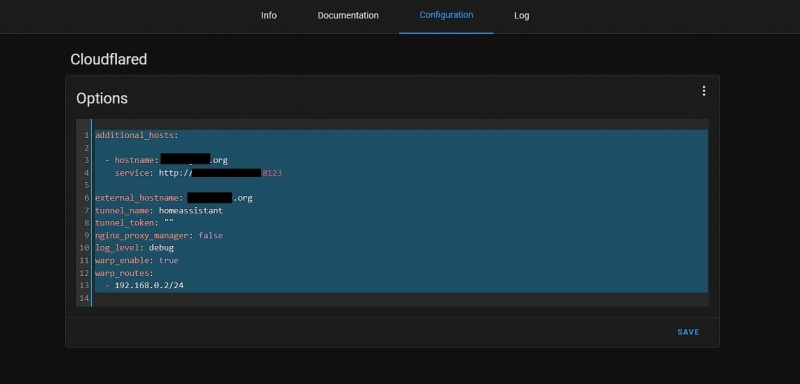
- Spustelėkite Sutaupyti .
- Taip pat pridėkite šį kodą prie konfigūracija.yaml failas.
http:
use_x_forwarded_for: true
trusted_proxies: - 172.30.33.0/24 - Sutaupyti ir iš naujo paleiskite „Home Assistant Server“.
- Paleidę iš naujo, paleiskite „Cloudflared“ priedą ir įgalinkite Pradėkite nuo įkrovos šio priedo parinktis.
- Atidaryk Žurnalas skirtuką „Cloudflared“ priedo puslapyje ir nukopijuokite rodomą žiniatinklio URL į savo žiniatinklio naršyklę. Tai atvers „Cloudflare“ puslapį.
- Prisijunkite prie „Cloudflare“ naudodami registruotą el. pašto paskyrą ir pasirinkite domeno pavadinimą.
- Spustelėkite Įgalioti .
- Grįžti į Žurnalas „Home Assistant Cloudflared“ priedo skyrių ir patikrinkite, ar autentifikavimas sėkmingas. Jei taip, jis sukurs saugų tunelį, kad jūsų namų asistento serveris būtų rodomas internete per HTTPS. Tačiau jis dar nėra visiškai užšifruotas.
Gaukite „Cloudflare“ API raktą
Norint atlikti DNS iššūkį, reikalingą diegti SSL/TLS sertifikatą „Home Assistant“ serveryje, jums reikia „Cloudflare“ API. Veiksmai yra tokie:
- Prisijunkite prie savo „Cloudflare“ paskyros ir eikite į https://dash.cloudflare.com/profile puslapį.
- Spustelėkite API prieigos raktai .
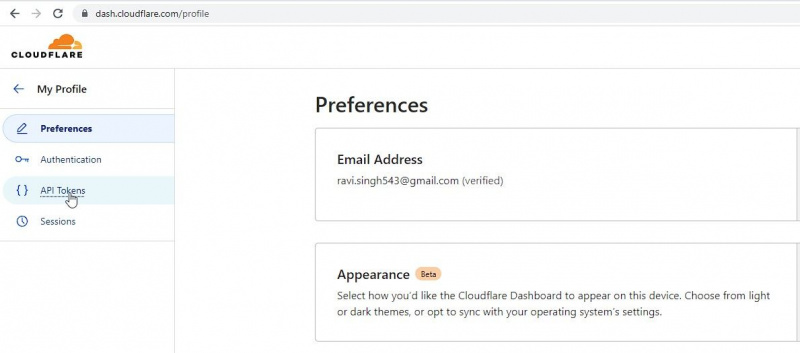
- Spustelėkite Sukurkite API prieigos raktą ir tada spustelėkite Naudokite šabloną mygtuką šalia Redaguoti zonos DNS variantas.
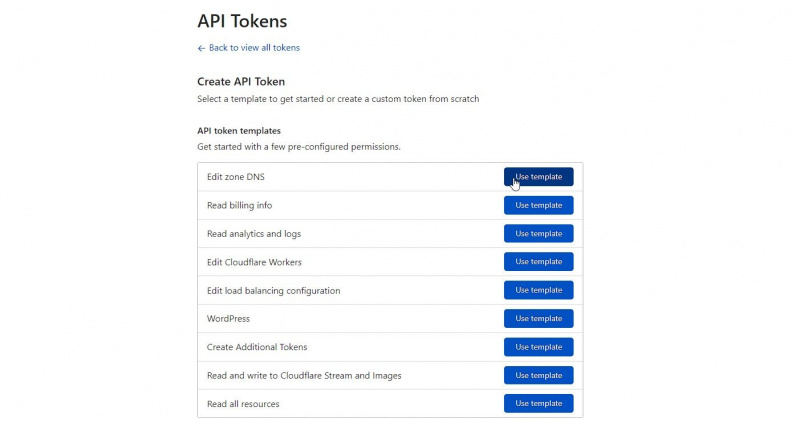
- Pasirink Konkreti zona parinktį, tada pasirinkite savo domeno vardas iš išskleidžiamųjų meniu Zonos ištekliai skyrius.
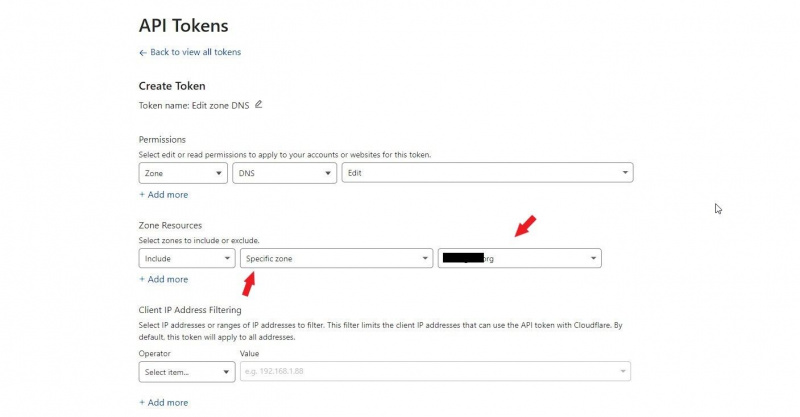
- Spustelėkite Tęskite santrauką ir tada spustelėkite Sukurti žetoną .
- Nukopijuokite sugeneruotą API prieigos raktą ir saugokite jį. Jums to prireiks konfigūruojant Let’s Encrypt.
Įdiekite „Let’s Encrypt“ priedą
Savo „Home Assistant“ serveryje atlikite šiuos veiksmus, kad įdiegtumėte „Let’s Encrypt“ priedą.
- Eiti į Nustatymai > Priedai .
- Spustelėkite PRIEDŲ PARDUOTUVĖ mygtuką.
- Ieškokite ir spustelėkite letsencrypt .
- Spustelėkite ant DIEGTI mygtuką.
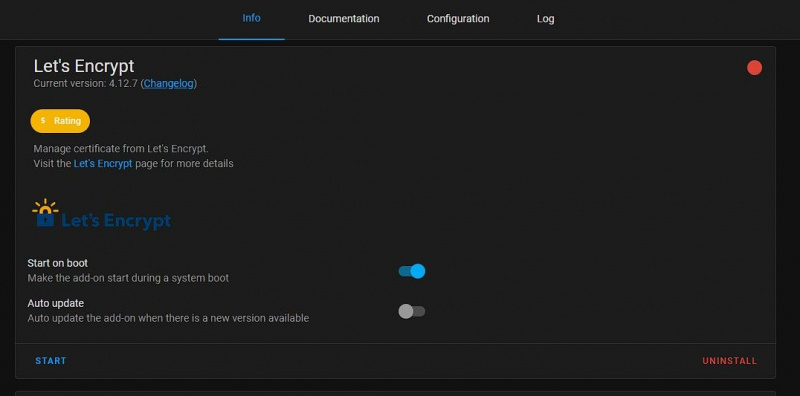
- Dar nepradėkite priedo.
Sukonfigūruokite Let’s Encrypt
Norėdami įdiegti sertifikatą serveryje, „Let’s Encrypt“ konfigūracijos faile turite pridėti išsamios informacijos apie mūsų domeną ir „Cloudflare“ API. Norėdami tai padaryti, atlikite toliau nurodytus veiksmus.
- Konfigūracijos puslapyje Užšifruokime spustelėkite Konfigūracija skirtuką.
- Spustelėkite trys taškai viršuje dešinėje ir pasirinkite Redaguoti YAML .
- Viduje Galimybės lauką, įklijuokite šį kodą. Būtinai pakeiskite YourDomainName.com su savo domeno vardu. Be to, redaguokite el. pašto ID, „Cloudflare“ el. pašto adresą ir API prieigos raktą (juos sugeneravote atlikdami ankstesnius veiksmus, todėl įklijuokite juos čia).
domains: -
"*.YourDomainName.com"
email: Your.Email@gmail.com
keyfile: privkey.pem
certfile: fullchain.pem
challenge: dns
dns:
provider: dns-cloudflare
cloudflare_email: Your.CloudflareEmail@gmail.com
cloudflare_api_token: YWrT6HXwMn5hHYKor6B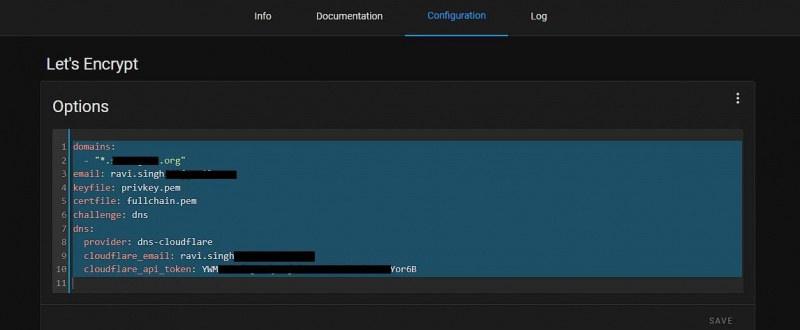
- Spustelėkite Sutaupyti .
Sukurkite SSL/TLS sertifikatą
Išsaugoję informaciją, eikite į Informacija „Home Assistant“ serverio priedo Let’s Encrypt skirtuką ir spustelėkite Pradėti .
Taip bus paleistas Let’s Encrypt priedas, kuris naudos jūsų konfigūracijos faile pateiktą informaciją, kad užbaigtų DNS iššūkį ir įdiegtų reikiamą SSL/TLS sertifikatą jūsų Home Assistant serveryje.
Tai užtruks šiek tiek laiko. Primygtinai rekomenduojame spustelėti Žurnalas skirtuką ir stebėkite žurnalus (nuolat atnaujinkite). Jei yra kokia nors klaida, pvz., netinkama API arba kredencialai, galite ją ištaisyti ir dar kartą paleisti „Let’s Encrypt“ priedą, kad baigtumėte diegti SSL/TLS sertifikatą „Home Assistant“ serveryje.
Jei viskas bus gerai, sertifikatai bus sugeneruoti ir įdiegti. Nemokamas sertifikatas galios tris mėnesius. Praėjus trims mėnesiams arba prieš pat trečiojo mėnesio pabaigą, galite vėl paleisti „Let’s Encrypt“ priedą, kad atnaujintumėte sertifikatus.
Šiame etape galite prisijungti prie savo „Cloudflare“ paskyros ir įjungti Pilnas režimas pagal SSL/TLS šifravimui nuo galo iki galo.
kaip vadinasi ta knyga
Sveikiname! Sėkmingai sugeneravote ir įdiegėte SSL/TLS sertifikatą „Home Assistant“ serveryje.
Nemokama SSL ir nuotolinė prieiga
Naudodami šį išsamų vadovą, kaip nustatyti SSL/TLS sertifikatus „Home Assistant“ serveryje, kiekvienas gali greitai nustatyti ir įdiegti sertifikatus bei apsaugoti savo „Home Assistant“ serverio egzempliorių. Naudojant „Cloudflare Tunnel“, jūsų namų asistento egzempliorius taip pat yra visiškai užšifruotas. Tai taip pat leidžia pasiekti savo namų asistento serverį ir visus įrenginius bei vietinius serverius iš bet kurios pasaulio vietos.
